ذخیرهساز تحت شبکه یا همان استوریج کیونپ (QNAP NAS) یکی از پیشرفتهترین و پرکاربردترین سیستمهای ذخیره سازی اطلاعات یا همان نس استوریج است. این دستگاه با قابلیتهای متعدد، به کاربران خانگی، کسب و کارهای کوچک، و سازمانهای بزرگ اجازه میدهد تا به آسانی و با امنیت بالا، دادههای خود را مدیریت و ذخیره کنند. در این مطلب آنچه برای شروع به کار و کانفیگ استوریج کیونپ نیاز دارید را برای شما گردآوری کرده ایم و در انتها به خرید استوریج کیونپ می پردازیم.
QNAP چیست؟
استوریج qnap به معنای “ذخیره سازی متصل به شبکه” است و یک دستگاه طراحی شده برای ذخیرهسازی دیتاست که به طور کلی امکانات بیشتری را نیز ارائه می دهد.
QNAP نیز که در سال ۲۰۰۰ تأسیس شد، شرکتی تخصصی در زمینه تولید استوریج های نس، سوئیچ های شبکه و انواع دیگری از سخت افزار و نرم افزارهای ذخیره سازی و شبکه می باشد. کیونپ راه حل ذخیره سازی را برای همه از کاربران حرفه ای تا کسب و کارهای کوچک و حتی شرکت های بزرگ ارائه می دهد. استوریج کیونپ از ۱-bay تا ۳۰-bay متغیر است و در طرح های set-top، tower و rackmount عرضه می شود.
مشخصات و ویژگیهای استوریج کیونپ
استوریج QNAP به دلیل عملکرد بالا، امنیت زیاد، و پشتیبانی از برنامههای متنوع، بین کاربران محبوب هستند. برخی از ویژگیهای اصلی این سیستم عبارتند از:
۱٫ حجم ذخیره سازی قابل ارتقا
استوریج های کیونپ با ارائه درایوهای قابل ارتقا، امکان گسترش ظرفیت ذخیرهسازی را فراهم میکنند. مدلهای مختلف این سیستم، از دو تا بیش از ۲۴ درایو پشتیبانی میکنند.
۲٫ رابط کاربری QTS
سیستمعامل پیشرفته QTS، که در استوریج کیونپ استفاده میشود، یک رابط کاربری ساده و بصری است که به کاربران امکان میدهد به راحتی دادهها را مدیریت، برنامههای کاربردی نصب کنند و به سرویسهای ابری متصل شوند.
۳٫ قابلیت RAID
پشتیبانی از پیکربندی RAID (مانند RAID 0، ۱، ۵، ۶ و ۱۰) به کاربران اجازه میدهد تا عملکرد ذخیره سازی را بهبود بخشند و امنیت دادهها را در استوریج qnap بالا ببرند.
۴٫ پشتیبانی از مجازیسازی
استوریج QNAP با پشتیبانی از فناوری مجازیسازی (Virtualization)، به کاربران امکان میدهد ماشینهای مجازی راهاندازی کنند و برنامههای مختلف را در یک محیط مجازی اجرا کنند.
۵٫ سرعت بالا و عملکرد عالی
با استفاده از پردازندههای قدرتمند Intel یا AMD و حافظه رم قابل ارتقا تا چندین گیگابایت، استوریج QNAP سرعت خواندن و نوشتن بسیار بالایی دارد که برای کاربرانی که نیاز به دسترسی سریع به دادهها دارند بسیار مفید است.
۶٫ پشتیبانی از برنامههای چند رسانهای
ذخیرهسازهای QNAP از پخش ویدیو، موسیقی و تصاویر به صورت مستقیم از روی استوریج nas پشتیبانی میکنند. همچنین این دستگاهها میتوانند به عنوان سرور مدیا (Media Server) برای دستگاههای مختلف عمل کنند.
مزایای استفاده از استوریج کیونپ
استفاده از استوریج QNAP مزایای زیادی دارد که شامل بهبود امنیت دادهها، امکان دسترسی به اطلاعات از هر نقطه، افزایش کارایی و مدیریت بهتر دادهها است. این ویژگیها به خصوص برای کسبوکارهایی که نیاز به ذخیرهسازی و دسترسی به حجم زیادی از اطلاعات دارند، حیاتی است.
آموزش کانفیگ QNAP NAS
مراحل اولیه راهاندازی QNAP NAS
راهاندازی استوریج QNAP شامل چندین مرحله است که در ادامه به طور کامل شرح داده میشود:
۱٫ اتصال و روشن کردن دستگاه
ابتدا دستگاه نس استوریج کیونپ را به برق متصل کرده و از طریق کابل شبکه به روتر یا سوییچ متصل کنید. سپس دستگاه را روشن کنید. زمانی که دستگاه به طور کامل راهاندازی شد، آدرس IP اختصاص داده شده توسط روتر را به دستگاه NAS اختصاص دهید.
۲٫ دسترسی به رابط کاربری وب (QTS)
برای پیکربندی استوریج QNAP NAS، نیاز به دسترسی به رابط کاربری وب QTS دارید. برای این کار مرورگر وب خود را باز کنید و آدرس IP دستگاه QNAP را وارد کنید. پس از وارد کردن نام کاربری و رمز عبور پیشفرض، وارد محیط QTS خواهید شد.
۳٫ راهاندازی اولیه ذخیره سازی
در مرحله بعد، باید درایوهای ذخیرهسازی را پیکربندی کنید. در این مرحله میتوانید نوع پیکربندی RAID را انتخاب کنید. برای مثال:
- RAID 1: امنیت بیشتر با ذخیره دادهها به صورت Mirror
- RAID 5: تعادل بین امنیت و فضای ذخیرهسازی
- RAID 10: سرعت بالا با امنیت بالا
۴٫ ایجاد و تنظیمات پوشههای اشتراکی
پس از پیکربندی RAID، شما باید پوشههای اشتراکی برای کاربران خود ایجاد کنید. برای این کار وارد پنل “File Station” شوید و پوشههای مورد نظر را ایجاد کنید. سپس مجوزهای دسترسی را برای کاربران مختلف تنظیم کنید.
۵٫ پیکربندی دسترسی از راه دور
برای دسترسی خارج از شبکه به دادههای ذخیرهشده در استوریج کیونپ، شما باید سرویس MyQNAPCloud یا یک VPN راهاندازی کنید. سرویس MyQNAPCloud به کاربران اجازه میدهد تا از طریق اینترنت به دادهها و فایلهای خود دسترسی پیدا کنند.
۶٫ نصب برنامههای کاربردی
استوریج QNAP یک مرکز اپلیکیشن قدرتمند دارد که از طریق آن میتوانید انواع برنامههای کاربردی، مانند سرورهای رسانه، سرورهای ایمیل، و سیستمهای مدیریت محتوا (CMS) را نصب کنید. برای نصب برنامهها به “App Center” مراجعه کنید و برنامههای مورد نظر خود را جستجو و نصب کنید.
۷٫ تنظیمات امنیتی و بکاپ
بسیار مهم است که تنظیمات امنیتی دستگاه را پیکربندی کنید. استفاده از رمز عبور قوی، فعالسازی فایروال، و راهاندازی مکانیزمهای بکاپ گیری خودکار از جمله مراحل ضروری در این مرحله هستند.
۸٫ مانیتورینگ و مدیریت منابع
در نهایت، برای اطمینان از عملکرد بهینه استوریج کیونپ، میتوانید از ابزارهای مانیتورینگ QTS استفاده کنید. ابزار “Resource Monitor” به شما کمک میکند تا میزان استفاده از CPU، RAM، و فضای ذخیرهسازی را مشاهده کنید و در صورت نیاز منابع را بهینه کنید.
راه اندازی فیزیکی دستگاه کیونپ
استوریج QNAP با توجه به نوع خریداری شده، با اقلام مختلف ارسال می شود. اما برخی لوازم مانند: یک کابل برق، یک کابل اترنت، برخی پیچ ها برای نصب درایوها در سینیهای درایو، یک کارت گارانتی و راهنمای نصب حتما ارسال شود. بیشتر مواقع کیونپ بدون هارد دیسک ارائه می شود. در این هنگام اولین کاری که باید انجام دهید، بررسی لیست سازگاری QNAP است تا بدانید کدام هارد دیسک ها توسط QNAP برای مدل دستگاه شما آزمایش و توصیه شده اند.
وقتی نوبت به بررسی برای خرید هارد می رسد، باید تصمیم بگیرید چه مقدار فضای ذخیره سازی واقعی می خواهید و چقدر را برای ایجاد اطمینان از ایمنی اطلاعات استفاده می کنید. بسته به تعداد درایوهای استوریج کیونپ، انواع RAID در بازار وجود دارد. به عنوان مثال، اگر یک NAS 2-bay دارید، می توانید بین JBOD، RAID 0، و RAID 1 یکی را انتخاب کنید.
بعد از خرید هاردها ، نوبت به نصب آنها می رسد. استوریج کیونپ (TS-453D) دارای پوششی بر روی سینی های هارد است که قابل جدا شدن می باشد، اما بسته به مدل دستگاه شما، دستورالعمل های برداشتن پوشش ممکن است کمی متفاوت باشد یا حتی پوشش نداشته باشد. اگر درپوش کشویی دارید، سوئیچ قفل کنار NAS را فشار دهید تا قفل درپوش باز شود و سپس درپوش را بکشید.
خرید استوریج کیونپ : راهنمای انتخاب بهترین ذخیره ساز برای سازمان شما
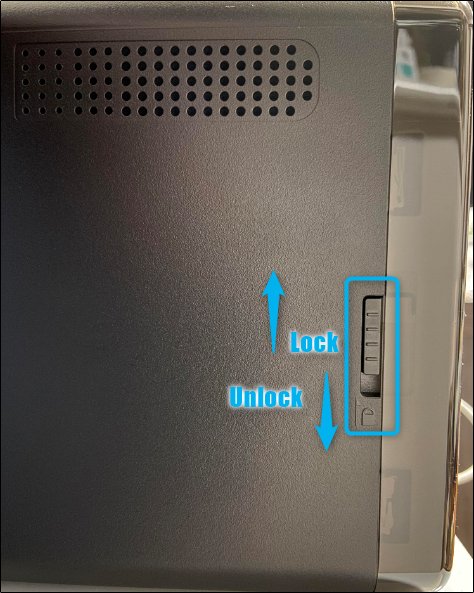
ادامه مراحل راه اندازی استوریج
پس از برداشتن پوشش، سینی ها را به آرامی بیرون بکشید. سپس متوجه یک گیره در هر طرف سینی خواهید شد که بخشی از طراحی بدون پیچ QNAP است. گیره های هر طرف سینی را بردارید، هارد را داخل آن قرار دهید و سپس گیره ها را دوباره اضافه کنید. برای استحکام بیشتر هاردها، می توانید پیچ ها را اضافه کنید، اگرچه این کار ضروری نیست. البته اگر از هارد ۲٫۵ اینچی استفاده می کنید، باید از پیچ ها استفاده کنید.
زمانی که هاردها به طور ایمن در سینی های درایو قرار گرفتند، آنها را به داخل استوریج کیونپ برگردانید.
در پشت QNAP، حداقل یک پورت اترنت و پورت برق DC IN را خواهید دید.
استوریج را به یک منبع برق متصل کنید و آن را با یکی از کابلهای اترنت ارائه شده به شبکه محلی تان متصل کنید؛ حالا میتوانید از آن استفاده کنید.
کانفیگ استوریج کیونپ
بعد از راه اندازی قسمت های فیزیکی NAS ، آن را روشن کنید و با استفاده از Qfinder Pro، NAS را در شبکه محلی خود پیدا کنید. هنگامی که Qfinder Pro را دانلود و باز کنید، باید به طور خودکار NAS شما را پیدا کرده و تشخیص دهد که هنوز مقداردهی اولیه نشده است. در مرحله بعد پنجره Smart Installation Guide ظاهر می شود و می پرسد که آیا می خواهید شما را در فرآیند پیکربندی راهنمایی کند؟ روی «Yes» کلیک کنید.
The QTS Smart Installation در مرورگر پیش فرض شما باز خواهد شد. برای شروع، روی “Start Smart Installation” کلیک کنید.
در صفحه اول راهنمای نصب، باید به NAS خود یک نام و رمز عبور ادمین بدهید. برای نام NAS حداکثر از ۱۴ حرف بزرگ و کوچک، اعداد و خط تیره می توانید استفاده کنید. رمز عبور میتواند حداکثر ۶۴ کاراکتر باشد و از حروف بزرگ و کوچک، اعداد و کاراکترهای خاص تشکیل شود. رمز عبور باید حداقل ۸ کاراکتر باشد.
در صفحه بعدی، باید تاریخ و زمان را تنظیم کنید. می توانید منطقه زمانی خود را انتخاب کنید، از تاریخ/زمان مشابه رایانه تان استفاده کنید، اطلاعات را به صورت دستی وارد کنید یا به زمان و تاریخ طور خودکار با یک Internet time server همگام سازی شود. پس از انجام تنظیمات، روی “Next” کلیک کنید.
سپس، تنظیمات شبکه را پیکربندی کنید. به صورت خودکار دریافت آدرس IP، سریع ترین راه است، اما همچنین میتوانید از یک آدرس IP ثابت نیز استفاده کنید.
در نهایت، ویژگی های سیستم عامل را که می خواهید برای مدیریت فایل های cross-platform ، اشتراک گذاری و انتقال داشته باشید، فعال کنید. میتوانید بیش از یک گزینه را انتخاب کنید.
همزمان با رسیدن به این مرحله، NAS شروع به تنظیم موارد مختلفی خواهد کرد که ممکن است چند دقیقه طول بکشد. پس از آماده شدن، Help Center در رابط QTS ظاهر خواهد شد و چند منبع برای شروع با NAS جدید شما فراهم خواهد کرد.
راهنمای انتخاب بهترین فرمت برای هارد اکسترنال کیونپ (QNAP)
برای انتخاب نوع فرمت هارد اکسترنال کیونپ (QNAP) باید ابتدا نیازهای ذخیرهسازی خود را در نظر بگیرید. هاردهای اکسترنال کیونپ معمولاً در سیستمهای ویندوز و مک استفاده میشوند. برخی از فرمتهای رایج برای این هاردها شامل NTFS، HFS+، FAT32 و EXT4 هستند. از بین اینها، EXT4 به عنوان بهترین فرمت برای عملکرد بالا در سیستمهای مدرن پیشنهاد شده است.
دو روش برای فرمت بندی هارد اکسترنال کیونپ وجود دارد:
- فرمت در کامپیوتر: کاربران ویندوز میتوانند از نرمافزار EaseUS Partition Master برای فرمت هارد به فرمتهای FAT32، EXT2/3/4 استفاده کنند.
- فرمت در دستگاه QNAP NAS: با استفاده از بخش “Storage & Snapshots” در دستگاه NAS کیونپ، امکان فرمت هارد به فرمت ext3/4 وجود دارد.
استفاده از نرمافزارها و دستگاههای استوریج کیونپ گزینههای مناسبی برای مدیریت و فرمت هاردهای اکسترنال هستند.
بررسی ۵ ویژگی امنیتی کیونپ برای استوریجهای NAS
تامین امنیت اطلاعات ذخیرهشده در استوریج کیونپ NAS از اهمیت بالایی برخوردار است. برای حفاظت از این اطلاعات، کیونپ پنج ویژگی امنیتی کلیدی را ارائه میدهد:
دسترسی رمزگذاری شده (Encrypted Access): استفاده از پروتکلهای SSL، SSH و HTTPS برای انتقال و دسترسی ایمن به دادهها، تضمین امنیت اطلاعات در شبکههای ناایمن مانند اینترنت است.
مسدودسازی IP (IP Blocking): با استفاده از این قابلیت، مدیران IT میتوانند با تنظیم لیست سیاه یا سفید، دسترسی کاربران به استوریج کیونپ را بر اساس آدرس IP کنترل کنند.
رمزگذاری هارد دیسک (Hard Drive Encryption): رمزگذاری AES با بیتهای ۲۵۶ برای هاردهای داخلی و خارجی از دسترسی غیرمجاز به اطلاعات جلوگیری میکند. حتی در صورت سرقت هارد، امکان دسترسی به دادهها وجود ندارد.
آنتی ویروس: کیونپ با آنتیویروس ClamAV از فایلها در برابر ویروسها، تروجانها و بدافزارها محافظت کرده و در صورت شناسایی ویروس از طریق ایمیل اطلاعرسانی میکند.
اتصال سرویسها (Service Binding): این ویژگی به مدیران IT اجازه میدهد که دسترسی به سرویسهای مختلف شبکه را به پورتهای LAN مشخص محدود کنند و امنیت بیشتری برای اطلاعات حساس ایجاد کنند.
این ویژگیها به ایجاد محیطی ایمن و مطمئن برای ذخیره سازی دادههای مهم در استوریجهای کیونپ کمک میکنند.
راهنمای خرید استوریج کیونپ
استوریج کیونپ (QNAP) یکی از بهترین انتخابها برای مدیریت و ذخیره امن اطلاعات است. این دستگاهها با امکانات متنوعی مانند پشتیبانی از RAID، پردازندههای قدرتمند، ظرفیت بالا و اتصالات سریع شبکه، گزینهای عالی برای کاربران خانگی و سازمانها محسوب میشوند.
نکات مهم در خرید استوریج کیونپ:
- ظرفیت و تعداد درایوها: بر اساس نیاز خود، تعداد درایو مناسب را انتخاب کنید. مدلهای ۲ تا ۲۴ درایو برای کاربردهای خانگی تا سازمانی موجود است.
- پردازنده و RAM: مدلهای پیشرفتهتر برای پردازش سنگین و مجازیسازی به پردازندههای قوی و RAM بالاتر نیاز دارند.
- پشتیبانی از RAID: برای امنیت بیشتر دادهها از مدلهایی با پشتیبانی RAID استفاده کنید.
- اتصالات سریع: اگر به سرعت بالاتر نیاز دارید، مدلهایی با پورت ۱۰GbE یا Thunderbolt 3 انتخاب کنید.
- پشتیبانی از مجازیسازی: اگر از ماشینهای مجازی استفاده میکنید، به قابلیتهای Virtualization و Docker توجه کنید.
محبوبترین مدلها برای خرید استوریج کیونپ:
- QNAP TS-251+: مناسب کاربران خانگی با پشتیبانی از پخش ۴K.
- QNAP TS-453D: مناسب دفاتر کوچک با درگاه ۲٫۵GbE.
- QNAP TVS-872XT: مناسب کاربران حرفهای و شرکتها با Thunderbolt 3.
خرید استوریج کیونپ به طور کلی خرید نس استوریج ها راهکاری هوشمند برای ذخیرهسازی امن و کارآمد است. بر اساس نیاز خود از بین مدلهای مختلف انتخاب کرده و از شرکت های معتبر مانند شرکت رسام از واردکنندگان محصولات اورجینال به خرید استوریج اقدام نمایید. برای خرید بهترین ذخیر ساز تحت شبکه از برندهای مختلف با مشاوران فنی ما در شرکت رسام در ارتباط باشید.
رفرنس ها:
- وب سایت itenterpriser
مقالات مرتبط
هیچ مقاله ی مرتبطی یافت نشد





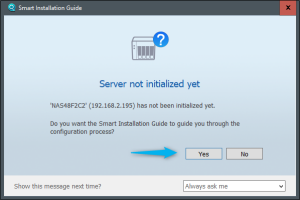
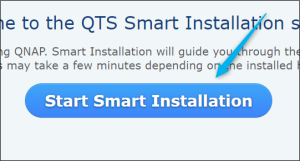
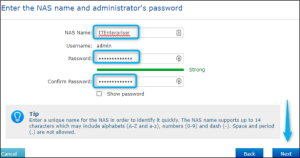
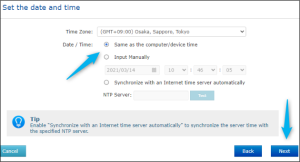
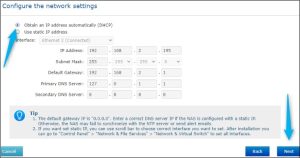
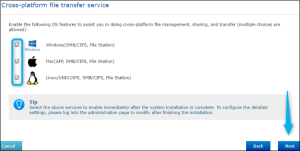
بازتاب: بررسی 5 ویژگی امنیت کیونپ برای محتوای ذخیره سازهای NAS